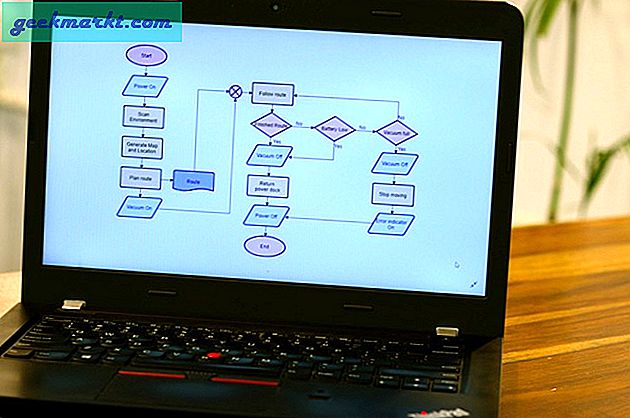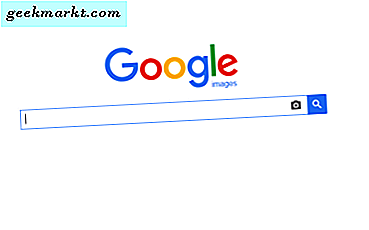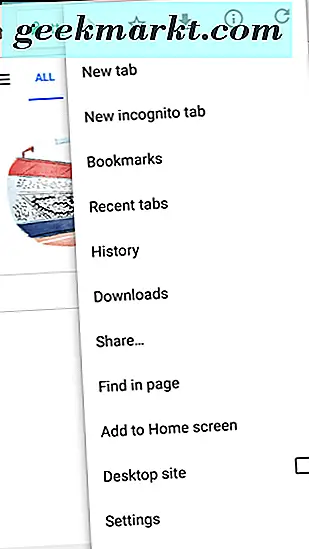Salah satu streaming stick termurah dan paling inovatif yang dapat Anda beli di pasar, Chromecast Google diluncurkan pada tahun 2013 untuk pujian kritis dan kesuksesan finansial, dengan peluncuran versi generasi kedua yang lebih baru pada bulan September 2015. Keduanya dijual dengan harga rendah $ 35, tawar-menawar dibandingkan dengan produk pesaing dari Roku dan Apple, dan memulai pertempuran di antara Google dan Amazon untuk dukungan streaming yang stabil. Meskipun sebagian besar kotak set-top menggunakan remote dan antarmuka pengguna khusus untuk memutuskan apa yang harus dimainkan, sistem Chromecast Google sendiri hanya mengambil konten apa pun yang Anda miliki di ponsel Anda dan memancarkannya ke TV Anda, menggunakan ponsel Anda untuk mengontrol semua pemutaran dan opsi lainnya dan membuat TV Anda melakukan apa yang terbaik: menjadi monitor besar untuk konten.
Chromecast tidak hanya menyiarkan konten seperti video atau film YouTube dari Netflix; itu juga dapat mencerminkan layar ponsel atau tablet Anda secara nirkabel, memungkinkan Anda untuk memberikan presentasi atau memainkan aplikasi dan game Anda pada layar yang lebih besar dari apa yang biasanya mungkin. Yang Anda perlukan hanyalah Chromecast dan perangkat Android Anda untuk memulai, jadi mari kita lihat cara menyiapkan pencerminan di ponsel atau tablet Anda.
Unduh Aplikasi Google Home
Pada akhir tahun 2016, Google memperbarui aplikasi ChromeCast sebelumnya — kemudian berjudul Google Cast — untuk diganti namanya menjadi “Google Home, ” dan menambahkan dukungan untuk Google Home smart speaker baru. Jika sebelumnya Anda memiliki aplikasi Google Cast di perangkat Anda, Anda akan menemukan bahwa aplikasi telah diperbarui untuk sekarang membaca "Google Home;" jika Anda baru dalam rangkaian produk Cast, Anda akan ingin untuk menuju ke Mainkan Store dan unduh sendiri. Ini adalah aplikasi gratis, dan tersedia untuk perangkat Android apa pun yang menjalankan Android 4.0.3 atau lebih tinggi untuk digunakan.

Setelah mengunduh aplikasi Beranda, aplikasi akan melanjutkan untuk mencari Chromecast atau perangkat apa pun yang ada di sekitar Anda. Pastikan Chromecast dicolokkan ke televisi Anda dan di jaringan Wi-Fi yang sama dengan ponsel Anda, dan Anda dapat melanjutkan dengan penyiapan Anda. Jika Anda belum memiliki Chromecast, Anda dapat melewati penyetelan dan melanjutkan ke aplikasi itu sendiri.

Jika Anda tidak melihat Chromecast terdaftar, Anda mungkin harus melalui proses penyiapan lagi, atau Anda mungkin hanya perlu memastikan bahwa Anda berada di koneksi WiFi yang sama dengan perangkat Android dan Chromecast Anda. Setelah penyiapan selesai, Anda akan tiba di layar Google Home standar, tempat Anda dapat melihat rekomendasi untuk musik, podcast, dan aplikasi video Anda. Dengan mengetuk sudut kanan atas layar Anda, Anda dapat melihat semua perangkat Chromecast yang terhubung.
Cerminkan Layar Android Anda
Oke, jadi sekarang setelah aplikasi Google Home diunduh dan penyetelan Chromecast kami dan siap digunakan, kami dapat mencerminkan perangkat Android kami ke televisi atau monitor. Buka aplikasi Google Home jika Anda belum melakukannya, ketuk tombol menu triple-lined di sudut kanan atas, dan ketuk "Cast Screen / Audio" di bagian atas pilihan menu.

Anda akan menerima opsi menu untuk mentransmisikan layar atau audio dari ponsel atau tablet ke perangkat berkemampuan Cast apa pun, termasuk speaker, televisi, atau Google Home.

Saat permintaan "Transmisikan ke" terbuka, temukan nama perangkat Chromecast pribadi Anda, dan pilih opsi untuk mencerminkan layar ponsel atau tablet Android Anda. Penting untuk diingat bahwa, saat Anda mencerminkan layar bukan casting, perangkat Anda akan menggunakan daya baterai tambahan dan akan menguras jauh lebih cepat. Transmisi memungkinkan Anda memberi tahu Chromecast apa yang harus ditarik dari cloud; mirroring aktif menggunakan perangkat Anda untuk menampilkan informasi dari satu layar ke layar lainnya. Jika Anda khawatir tentang masa pakai baterai Anda, hubungkan ponsel atau tablet Anda ke stopkontak dinding menggunakan adaptor AC yang dikirimkan perangkat Anda.

Sekarang, aplikasi Google Home dan aplikasi yang kompatibel dengan Chromecast seperti YouTube, Netflix, dan Hulu, akan dapat mentransmisi dari perangkat Anda ke Chromecast Anda. Cara ini jauh lebih efisien dan mudah digunakan daripada memantulkan perangkat Anda setiap kali Anda ingin menonton sesuatu di televisi Anda; Anda akan mengalami frekuensi gambar yang lebih baik dan kualitas yang lebih tinggi. Pengecoran mengirimkan fungsi apa pun yang Anda lakukan di ponsel — apakah Anda menggunakan video atau audio — dan memberi tahu perangkat Anda apa yang harus dilakukan dengan konten tersebut menggunakan jaringan nirkabel lokal Anda. Daftar lengkap aplikasi yang kompatibel dengan Cast tersedia dengan menavigasi aplikasi Google Home Anda ke "Temukan" dan memilih "Jelajahi semua" dari daftar aplikasi yang disertakan.

Setelah Anda memutuskan untuk menghentikan pencerminan perangkat ke Chromecast Anda, cukup ketuk pemberitahuan dari baki notifikasi drop-down untuk mengakhiri pencerminan.
***
Pencerminan tidak sempurna pada Chromecast, tetapi ini adalah trik yang sangat rapi untuk menampilkan game atau situs web di televisi Anda tanpa berurusan dengan kabel dan adaptor HDMI. Ini juga bisa menjadi cara pembatasan streaming yang ditempatkan pada aplikasi tertentu, termasuk aplikasi Prime Video Amazon sendiri. Ini adalah cara yang bagus untuk berbagi konten dari perangkat Anda dengan orang-orang di sekitar Anda, meskipun ingat bahwa semua yang ada di perangkat Anda akan muncul di televisi Anda, termasuk pemberitahuan pesan teks dan foto. Ingatlah hal itu ketika Anda ingin memamerkan foto liburan ke kakek-nenek Anda.